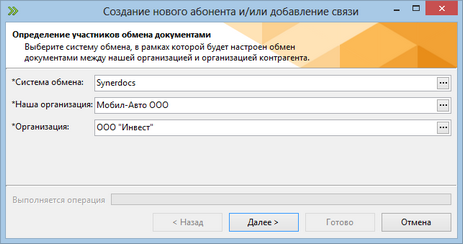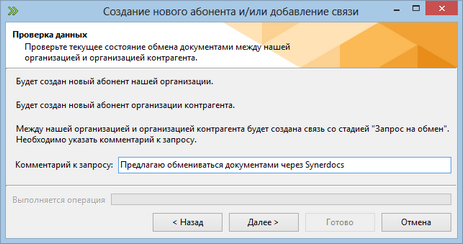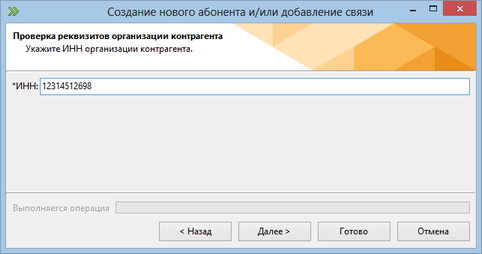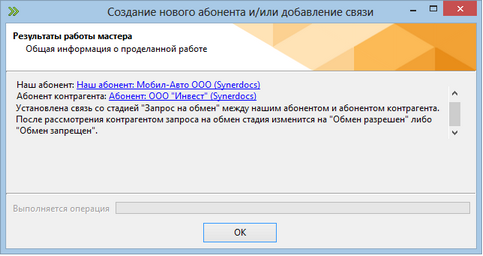Чтобы создать нового абонента и установить связь:
| 1. | Запустите мастер действий «Создание нового абонента и/или добавление связи». Откроется окно этапа «Определение участников обмена документами»: |
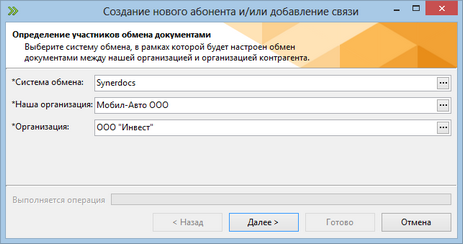
| • | в поле *Система обмена выберите систему обмена документами, в рамках которой будет настроен обмен документами; |
| • | в поле *Наша организация выберите нашу организацию, от имени которой будет осуществляться обмен документами; |
| • | в поле *Организация выберите организацию контрагента, с которой будет осуществляться обмен документами. |
| 3. | Нажмите на кнопку Далее>. Откроется окно этапа «Проверка данных»: |
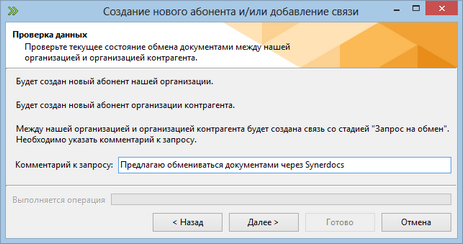
| 4. | Проверьте текущее состояние обмена документами между нашей организацией и организацией контрагента. |
Если абоненты нашей организации и организации контрагента уже созданы и между ними установлена связь, то мастер действий оповестит об этом. Поле Комментарий к запросу будет недоступно для изменения.
Если абоненты не были созданы ранее, мастер действий создаст их. Между абонентами будет установлена связь со стадией Запрос на обмен.
| 5. | В поле Комментарий к запросу введите комментарий, который будет отображаться в тексте запроса с разрешением на обмен документами и в карточке абонента-контрагента, которому будет отправлен запрос на обмен, на закладке «Запросы». |
| 6. | Нажмите на кнопку Далее>. Если в карточке организации контрагента не указано значение поля ИНН, то откроется окно этапа «Проверка реквизитов организации контрагента»: |
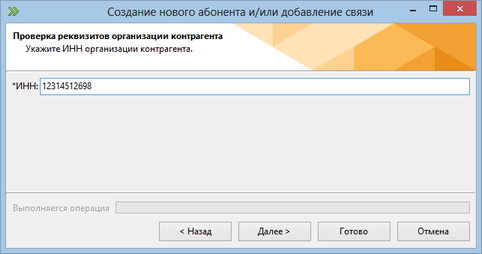
| 7. | В поле *ИНН укажите ИНН организации контрагента. По результатам работы мастера действий указанное значение будет синхронизировано в соответствующие записи справочников Организации и Абоненты систем обмена документами. |
| 8. | Нажмите на кнопку Далее>. Откроется окно этапа «Результаты работы мастера»: |
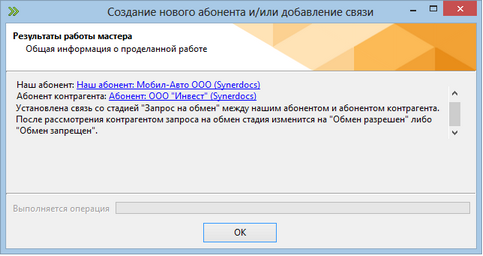
Если в работе мастера действий возникла ошибка, например не был создан абонент, то окно будет содержать информацию о возникшей ошибке. Если работа мастера действий прошла успешно, в окне будет содержаться общая информация о проделанной работе:
| • | ссылка на запись нашего абонента в справочнике Наши абоненты систем обмена документами. Перейдите по ссылке и укажите отпечаток сертификата в карточке нашего абонента; |
| • | ссылка на запись абонента контрагента в справочнике Абоненты систем обмена документами; |
| • | информация о стадии связи абонентов. |
В результате абоненту контрагента будет отправлен запрос разрешения на обмен документами. Связь абонента контрагента с нашим абонентом перейдет в стадию Запрос на обмен.
После обработки запроса службой DISI стадия связи Запрос на обмен перейдет в стадию Подтверждение контрагентом. Возможные действия контрагента:
| • | разрешить обмен. Связь нашего абонента и абонента контрагента перейдет в стадию Обмен разрешен; |
| • | отказать в обмене. Связь нашего абонента и абонента контрагента перейдет в стадию Обмен запрещен. С организацией контрагента нельзя будет обмениваться документами. |
Примечание
Если для обмена используется сервис Synerdocs и контрагент не включил подтверждение запросов авторизации вручную (в настройках веб-клиента Synerdocs), то после обработки запроса службой DISI стадия связи Запрос на обмен автоматически перейдет в стадию Обмен разрешен. Подтверждение контрагентом не требуется.
Если при создании абонента и установки связи с нашим абонентом возникли ошибки, например в результате работы мастера действий не был создан новый абонент, то можно вручную создать запись для нового абонента и установить связь. Подробнее см. разделы «Создание абонента вручную» и «Добавление связи».
 См. также
См. также